保姆级教程:IPV6下软路由做主路由+局域网设备动态域名访问
因为我这边是移动宽带,没有ipv4的地址,网上看了不少教程,结合我自己的实际情况,折腾了两天,才算是搞定了自己想要的功能。大神轻喷,写个帖子,记录一下自己的折腾过程,希望喜欢折腾软路由的朋友少走点弯路。
最终实现:
1.旧电脑(单网口)hyper-v下安装openwrt负责主路由,无线路由器负责做交换机和无线信号
2.IPV6下一个动态域名+端口访问局域网内设备
硬件设备:
宽带:河南移动
旧电脑:windows2019服务器版本
无线路由器:小米ax6000
接线及设置:
光猫:开启桥接,关闭dhcp 地址:192.168.1.1
无线路由器:关闭dhcp 普通路由器模式 地址:192.168.1.2 lan端口分别连接光猫和旧电脑
旧电脑:安装openwrt后 开启dhcp;负责拨号;地址:192.168.1.3
同一个网段,方便互相访问
光猫设置桥接部分在我另外一篇教程中有详细介绍:
另外关闭dhcp的设置是最好两个都关闭,这里放一下我的设置图

路由器操作 设置默认地址为192.168.1.2 关闭dhcp

软路由安装:
提前下载好所需软件,最好断开网线进行安装
1.虚拟网卡创建
我的旧电脑直接安装的windosw2019服务器版本,在hype-v 管理器中直接创建虚拟机
首先我们创建一个虚拟网卡,作为软路由的网口,我的电脑只有一个接口,因为主板自带的百兆网口,我这里用的usb千兆网卡,这里都不影响。
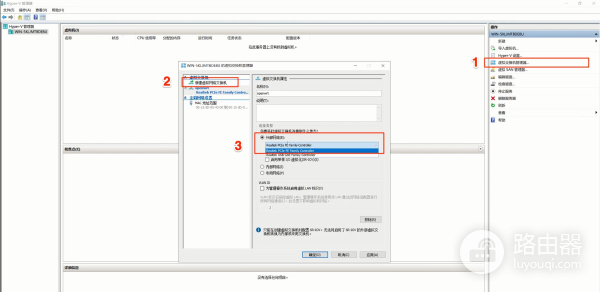
首先下载x86版本的openwrt,解压下载文件后进行磁盘格式转换
由img转换为虚拟机支持比较好的vhdx文件格式方便虚拟机直接加载。

2.创建虚拟机
一代虚拟机
网络选项暂时不选
磁盘选择刚才转换好的虚拟硬盘文件

3.设置虚拟机
启动项,选择ide
网络选择创建好的网卡-------打开mac地址

设置完成后,启动设备,等加载到40%多的时候,禁用一下创建的虚拟网卡(自动获取ip模式),再开启,获取当前ip地址
4.路由器设置
输入192.168.1.1进入路由器管理界面,需要设置的选项:
1.网口,除lan和wan,其他都可以删除。lan端口设置为192.168.1.3,网关为192.168.1.3子网掩码,255.255.255.0 强制为dhcp服务器,动态
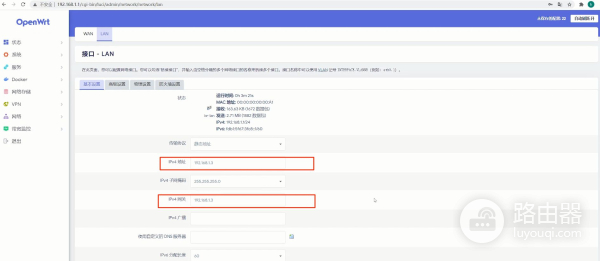
wan端口设置pppoe拨号 输入账号密码,不做其他设置。(有教程说需修改mtu,我这里的宽带不用修改就可以)

接着进行防火墙设置,防火墙相关设置如下: 在端口中放行10000和10001,留作ipv6访问路由器的地址和作为测试的远程连接端口
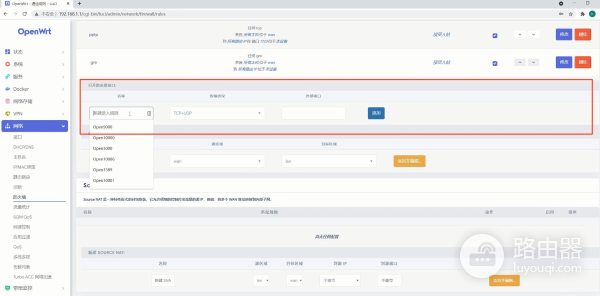
重启一下路由器,连接网线,就可以联网啦!
动态域名的申请
域名还是很便宜的,什么结尾的都不重要,直接买一个。服务器,首先是阿里控制台的配置,需要先把现有的路由器地址映射过去,这里这样选择。另外的话,需要阿里api的key 这里采用子账户的模式,专门来接管域名服务。
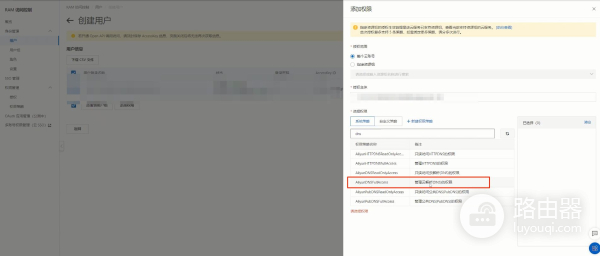
在路由器当中的配置,主要在smartdns中,这里的设置如下,主要是大家这里注意这个

这里的ddns主要是利用路由器的对外端口进行映射。
主路由的搭建到此结束。
然后路由器安装socat
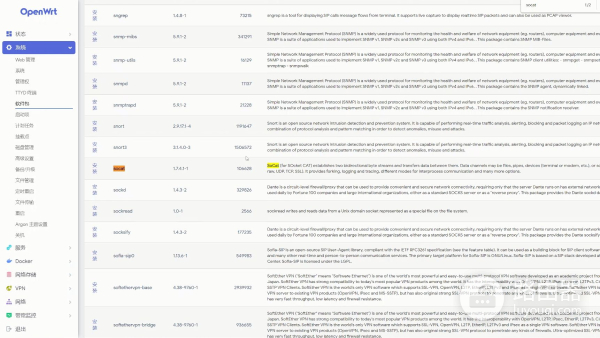
这个软件会帮助我们进行ipv6到ipv4的端口转发,
书写规则如下,比如,我们需要外网的10001端口到内网192.168.1.202的3389端口,直接写代码如下,就可以进行转发,
socat TCP6-LISTEN:10000,reuseaddr,fork TCP4:192.168.1.201:3389 &
socat UDP6-LISTEN:10000,reuseaddr,fork UDP4:192.168.1.201:3389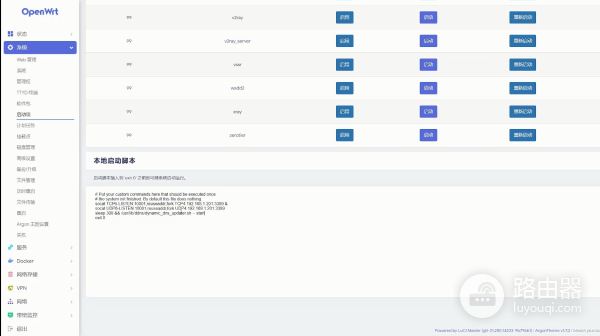
为了固定下端口,在arp网卡中,将分配的地址,绑定到相应的网卡即可
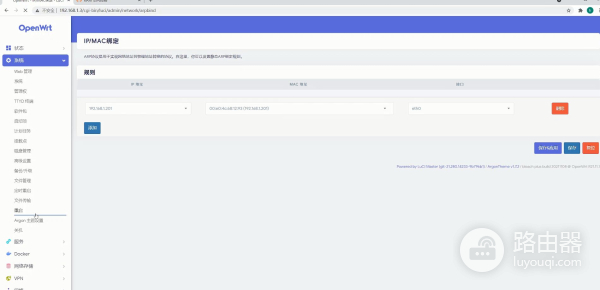
这样保证,我们的ip地址对应的是我们的台式电脑。直接可以进行远程控制连接,需要其他设备的话,映射端口就可以,这样,一个域名,通过端口号就可以连接内网的设备。
ipv4的端口映射很方便,网上教程也很多,ipv6的可能没找到对应我的教程,因为我想把软路由做主路由。













